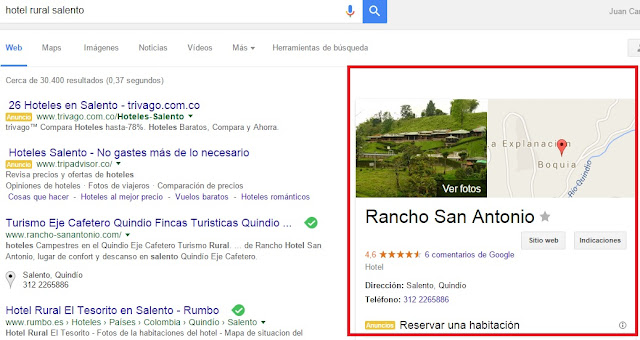Los sitios turísticos toman cada día más fuerza en las búsquedas en la web y en el móvil, es por esto que deben estar en la Web (responsiva) desde sitio más pequeños hasta el más grande. Debemos tener presente que la mayoría de los turistas buscan en Internet los lugares que desean visitar, para ver las potencialidades y servicios que ofrece el sitio turístico.
Por las razones anteriormente mencionadas debemos tener nuestros canales de comunicación en Internet optimizados para atraer a nuestros clientes potenciales a nivel local o a nuestro sitio turístico.
Muchos de los propietarios de negocios locales no invierten en este tipo de publicidad debido a su coste, pero también hay otras alternativas baratas que nos pueden funcionar para llamar la atención a nivel local:
1. Utiliza palabras clave que estén relacionadas con el barrio, municipio, parque natural o sitios que pueden estar cerca a tu sitio.
Cuando una persona o cliente potencial está buscando un lugar para visitar en un área geográfica determinada es probable que utilice palabras clave con una ubicación geográfica para encontrar algo cerca o, si lo hace desde el dispositivo móvil le mostrará lugares cercanos en Google Maps, por ejemplo: Sitios turísticos en el Quindío, turismo en Salento, Quindío, qué visitar en el eje cafetero. ver esta formado de palabras clave, pero también con palabras que nos dan una ubicación.
Por esta razón es importante jugar o diversificar las palabras clave que tenemos en nuestra web tanto en las URLs, título, descripción, imágenes y párrafos, etc. para tener más opción de ser encontrados.
2. Utiliza el NAP (nombre dirección, teléfono) en cada una de sus páginas web.
Es importante resaltar el nombre, la dirección y teléfono en cada una de las páginas de nuestro negocio en la Website, esto nos beneficia en:
Nombre: brinda información al buscador de las palabras clave y nombre de nuestro negocio y seamos encontrados por nuestros futuros clientes.
Dirección: Es muy importante informarle al cliente donde nos ubicamos, mirar como se escribe en Google Maps para que la estandarizaremos, también podemos enlazarla a un link de Google Maps.
Teléfono: Les estamos brindando al buscador información importante, ya que los números telefónicos pueden ser segmentados por áreas (País + Departamento + Municipio + Área de linea + Número).
Esta información también nos va a servir para crear los datos estructurados para negocios locales en el WebMaster de Google, esto nos ayudará a que la información de nuestro negocio sea más visibles en los resultados de búsqueda, igualmente estámos indexando la información geográfica a Google por otro de sus canales.
3. Insertar mapa de Google Maps en nuestra website: Al integrar un mapa de Google Maps en nuestra Web, no solo le estamos brindando de una importante información a nuestro cliente o visitante, como lugares ciudades cercanas, vías, puntos de interés sino que también le estamos ofreciendo al buscador información relevante para el el posicionamiento de nuestro SEO Local.
4. Alta en Google My Business
Debemos tener claro que Google My Business permite la indexación de nuestro sitio turístico en los resultados de búsqueda de Google Maps y de cualquier búsqueda local relacionada con nuestro sitio, por ello es importante utilizar bien las categorías de negocio.
¿Cómo trabajar la página de negocio de Google para sitios turísticos?
- Debemos acceder a Google My Business y reclamar nuestro negocio, es decir, dar de alta en el directorio de Google.
- Rellenar la información lo más completamente posible como la dirección, teléfono, website, categorías, horarios, descripción del sitio turístico (resalta tus potencialidades).
- Agregar imágenes del sitio turístico con título que contenga palabras clave (nombre de nuestro negocio, ubicación, etc.) y georeferenciarlas de Google Fotos.
- Toda esta información es importante ya que cuando se realiza una búsqueda en Google nuestros clientes pueden ver toda la información de nuestro negocio.
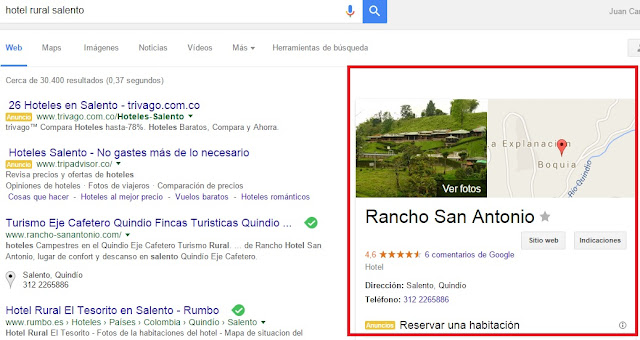
Como podemos ver en la imagen anterior la información que aparece en el buscador abarca el 50% de la página en los resultados de búsqueda y, no solo eso, sino que cuenta con toda la información relevante para nuestros clientes potenciales como Dirección, Teléfono, horarios enlace a imágenes subidas por nosotros como propietarios y las subidas por nuestros clientes o el enlace a nuestra Website, entre otra información.
En la versión móvil la información es mucho más prominente, ya que cuenta con los datos necesarios para que el cliente tome la decisión de visitar nuestro sitio.
5. Tener presencia en las redes sociales
Aunque Google es el principal buscador, no debemos dejar atrás las redes sociales que día a día se vuelven más importantes para los sitios turísticos, ya que nuestros clientes comparten sus experiencias en los viajes antes, durante y después de realizarlo.
Teniendo en cuenta esto, fácilmente las personas se inspiran para realizar un viaje cuando alguien cercano ha compartido una buena experiencia en un sitio turístico determinado. Por eso es fundamental tener una fanpage (Facebook) optimizada y una cuenta en Instagram para interactuar con nuestros clientes antes, durante y después de que realicen su visita a nuestro sitio turístico.
6. Inscribirse en directorios especializados en el sector turístico.
Para nadie es un secreto que mucha gente busca en Google, aunque no es el único canal de comunicación para que seamos encontrados, por esta razón debemos darnos de alta en directorios especializados de turismo y estar pendientes de las opiniones y comentarios que nuestros clientes hagan en cada uno de ellos.
Debemos tener claro que el nuevo turista siempre va a buscar información en Internet del posible sitio que va a visitar. Por eso es fundamental tener visibilidad en la Web de diferentes maneras a bajo costo y accesibles para que cualquier propietario de negocio aproveche los nuevos medios de distribución de comunicación y de marketing para atraer a sus clientes potenciales.